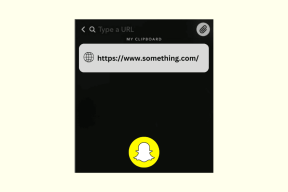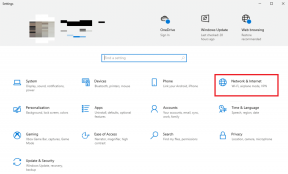10 formas de corregir el código de error 30005 de Fortnite – TechCult
Miscelánea / / July 29, 2023
Gracias a su juego electrizante, gráficos vívidos y acción animada, Fortnite es famoso entre los jugadores de todo el mundo. Sin embargo, si te encuentras con el código de error 30005 mientras juegas Fortnite, sabes lo molesto que puede ser. Es posible que le impida unirse a los juegos o iniciar sesión. Dicho esto, exploremos qué significa este código de error e intentemos brindarle algunas soluciones prácticas para ayudarlo a volver al juego lo más rápido posible.

Tabla de contenido
Código de error de Fortnite 30005
El código de error Fortnite 30005 significa que los jugadores pueden experimentar un error Easy Anti-Cheat cuando hay un problema con el sistema anti-trampas del juego. Por lo general, el mensaje de error:
El sistema Easy Anti-Cheat no pudo generar un archivo que se requería para que el juego funcionara correctamente, aparece. Entonces, si está luchando con lo mismo, ¡siga leyendo para descubrir su solución!Respuesta rápida
Puedes corregir el código de error de Fortnite actualizando el juego con estos pasos:
1. Abierto Lanzador de juegos épicos.
2. Ir a Biblioteca y haga clic en el icono de tres puntos junto al juego Fortnite.
3. Finalmente, seleccione Administrar y activar Actualización automática.
¿Qué causa el código de error Fortnite 30005?
Suponemos que ha entendido lo que significa el código de error Fortnite 30005. Entonces, veamos algunas de las posibles causas del error.
- Conectividad débil
- Archivos de juego corruptos
- Juego obsoleto
- Bloqueado por un software antivirus
Estas son algunas de las soluciones que debe intentar corregir el código de error Fortnite 30005.
Método 1: métodos básicos de solución de problemas
Antes de saltar a los métodos complejos, primero probemos los básicos.
1A. Solucionar problemas de conexión a Internet
Si este problema continúa, vea si su conexión a Internet tiene fallas. Principalmente porque al usar su computadora, los problemas de conectividad a Internet pueden ocurrir en cualquier momento. Una conexión a Internet lenta y poco confiable podría ser la razón principal por la que se produce el código de error 30005 de Fortnite. Siga esta guía para arreglar lo mismo, Cómo solucionar problemas de conectividad de red en Windows 10.

1B. Espere el tiempo de actividad del servidor de juegos
Otra solución frecuente es esperar a que se resuelva el error del servidor Fortnite. Esto permite solucionar el problema de conectividad desde el extremo del servidor, lo que permite que el cliente del juego se conecte a los servidores y reanude el juego. Puede verificar el estado de su servidor en su Cuenta de Twitter y también visitando detector de caída.
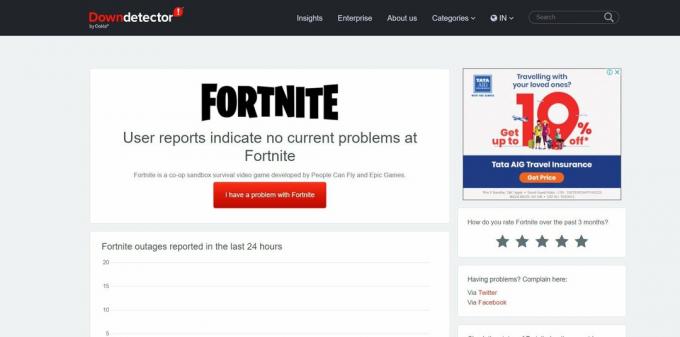
1C. Reiniciar PC
Aunque puede ayudar a borrar archivos temporales y restablecer la configuración del sistema, reiniciar la computadora es una técnica de solución de problemas popular para muchos tipos diferentes de problemas. Si el código de error Fortnite 30005 fue provocado por un problema de software o hardware subyacente que fue provocado por otros programas o procesos del sistema, reiniciar la computadora puede ayudar a resolver el problema momentáneamente.
1. Clickea en el Inicio de Windows menú.
2. Selecciona el icono de encendido, luego haga clic en Reanudar para reiniciar su PC.

1D. Cerrar aplicaciones no deseadas
Cerrar aplicaciones no deseadas es otro método básico y sencillo de solución de problemas que puede probar. Cerrar programas innecesarios puede darle al sistema más recursos y reducir la probabilidad de conflictos, lo que puede ayudar a resolver el código de problema 30005 de Fortnite. Sigue nuestra guía para saber cómo hacerlo, Cómo deshabilitar aplicaciones en segundo plano en Windows 10.
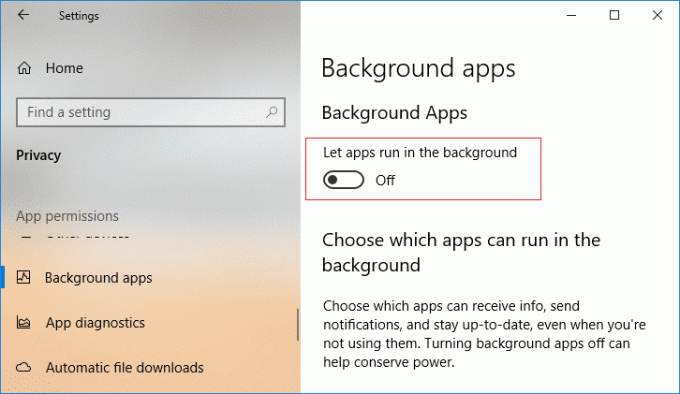
1E. Deshabilitar Antivirus y Firewall (Temporalmente)
Otra solución para intentar corregir el código de error 30005 de Fortnite es deshabilitar el antivirus y el firewall temporalmente. El código de error 30005 es uno de los problemas que el firewall y el software antivirus pueden provocar en un juego. Puede verificar si el problema está causado por el firewall y el software antivirus deshabilitándolos temporalmente. Y puedes seguir nuestra guía para conocer el procedimiento, Cómo deshabilitar el antivirus temporalmente en Windows 10.

Lea también:Cómo jugar Fortnite en Windows 7
Método 2: Ejecutar el juego como administrador
Pasando a una técnica de solución de problemas un poco más compleja, reiniciar Fortnite como administrador puede resolver el código de problema 30005. Esto se debe a la posibilidad de que algunas aplicaciones necesiten credenciales administrativas mejoradas para funcionar correctamente. Puedes realizar las siguientes acciones para jugar el juego como administrador:
1. Haga clic derecho en el Acceso directo del iniciador de juegos épicos en el escritorio
2. Ahora, seleccione el Propiedades opción.
3. Luego, cambia a la Pestaña de compatibilidad y marque la casilla Ejecute este programa como administrador.
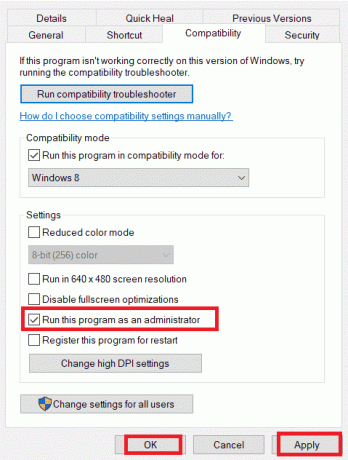
4. Finalmente, haga clic en Aplicar y DE ACUERDO para guardar los cambios.
Método 3: Actualizar Fortnite
En ocasiones, este código de error se puede resolver actualizando a la versión más reciente del juego, especialmente si el error se debe a incompatibilidades entre el juego y el sistema operativo de su computadora u otros programas Las actualizaciones de Fortnite ocasionalmente brindan mejoras de rendimiento y correcciones de errores que pueden solucionar problemas con el juego, incluido el código de error 30005. Aquí está cómo hacerlo:
1. Abierto Lanzador de juegos épicos.
2. Ir a Biblioteca y haga clic en el icono de tres puntos junto al juego Fortnite.
3. Luego, seleccione el Administrar opción.
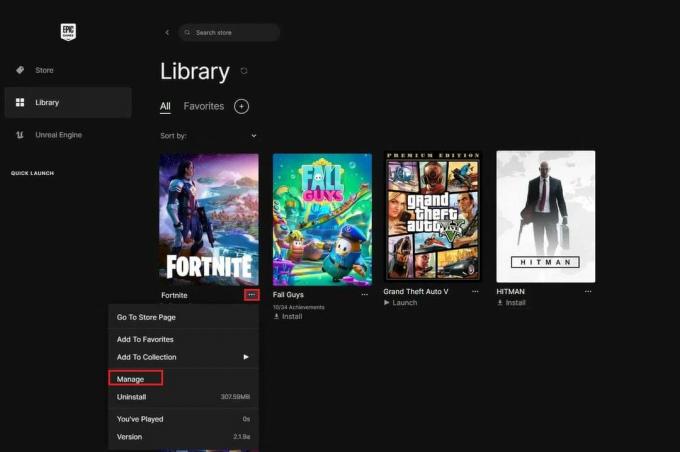
4. Ahora, activa el Actualización automática opción.

Método 4: verificar los archivos del juego
Es posible que los archivos del juego se hayan dañado cuando experimenta el código de error 30005 en Fortnite. Una característica llamada Verificar la integridad de los archivos del juego examina y reemplaza cualquier archivo dañado o faltante en la instalación de un juego. La instalación de su juego estará completamente actualizada y libre de cualquier problema de corrupción que pueda estar causando que surja el Código de error 30005. Para verificar la integridad de los archivos del juego en Fortnite, sigue estos pasos:
1. Abre el Lanzador de juegos épicos en tu ordenador
2. Clickea en el Bibliotecapestaña para ver una lista de todos los juegos que tienes instalados en tu computadora.
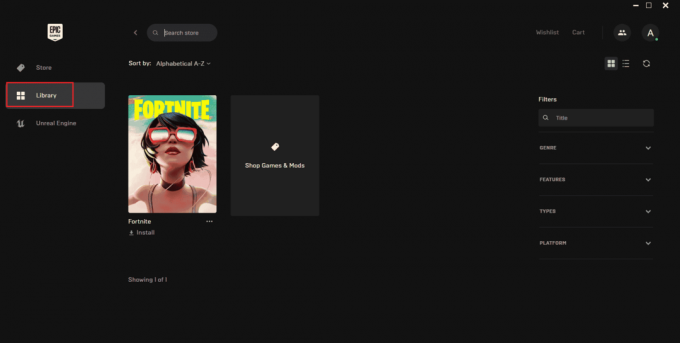
3. Encontrar Fortnite en la lista y haga clic en el tres puntos junto al nombre del juego.

4. En el menú, seleccione Administrar.
5. Luego, haga clic en el Verificarbotón.
Este procedimiento comparará los archivos de instalación de su juego con los de la base de datos de Epic Games y reemplazará los dañados o faltantes.
Lea también:Cómo jugar Creativo 2.0 en Fortnite
Método 5: Activar Anti-Cheat
Después de reparar y reinstalar el anti-cheat, debe intentar habilitarlo para corregir el error. Al activar el sistema antitrampas, el sistema antitrampas integrado del juego cooperará con el programa Easy Anti-Cheat. Esto puede garantizar que cualquier trampa o explotación del juego se descubra y elimine rápidamente, lo que ayuda a evitar problemas como el código de error 30005 en primer lugar. Para habilitar el servicio Easy Anti-Cheat, siga estos pasos:
1. presione el Tecla de Windows + R para abrir el Ejecutar cuadro de diálogo.
2. Tipo servicios.msc y presiona Ingresar.
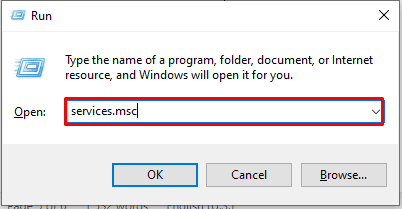
3. Haga doble clic en el Servicio anti-trampas.
4. Clickea en el opción de inicio luego establecer Automático como predeterminado en términos de Tipo de inicio.
5. Para guardar las modificaciones y reiniciar el juego, haga clic en Aplicar y luego DE ACUERDO.
Método 6: reparar el servicio antitrampas
A veces, el código de error 30005 se puede resolver reparando el Servicio Anti-Cheat. El servicio Easy Anti-Cheat, que se utiliza para identificar las trampas en los juegos, podría ser el culpable del problema. El código de error 30005 ocasionalmente puede ser causado por un servicio corrupto o problemático. Puede restablecer su configuración y abordar cualquier problema que pueda estar causando el error reparando el Servicio Anti-Cheat. Estos pasos se pueden utilizar para reparar el servicio Anti-Cheat:
1. Abra su sistema Explorador de archivos.
2. Buscar Fácil antitrampas luego seleccione EasyAntiCheat_Configuración archivo.

3. Elegir Fortnite en el menú desplegable del juego.
4. Y una vez que haga clic en el Botón de servicio de reparación, el servicio es fijo.
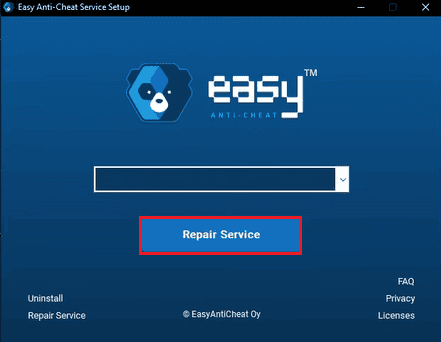
Método 7: reinstalar Easy Anti-cheat
Si el método anterior no funcionó, desinstalar y reinstalar Easy Anti-Cheat puede solucionarlo. Los archivos de Simple Anti-Cheat pueden tener la culpa del error; son propensos a la corrupción y el mal funcionamiento. La reinstalación reparará cualquier archivo dañado o faltante y restablecerá su configuración. Siga los pasos a continuación para saber cómo reinstalar Easy Anti-Cheat.
1. Ve a la Directorio de instalación del juego Fortnite.
2. Abre el Carpeta Easy Anti Cheat.
3. Luego, haga clic en el EasyAntiCheat_Setup.exe archivo y permitir el permiso de administrador haciendo clic en Sí.

4. Haga clic derecho, luego haga clic en el desinstalar opción.
Siguiendo los procedimientos, reinicie el sistema para ver si el error aún ocurre. Y si todavía lo hace, adelante con el siguiente método.
Método 8: Eliminar archivo SYS
El archivo SYS debe eliminarse porque podría estar dañado, en cuyo caso Easy Anti-Cheat podría no funcionar correctamente cuando Easy Anti-Cheat se ejecuta antes de que se inicie Fortnite. El jugador puede ver la advertencia de que la creación del archivo falló con 32 errores al intentar iniciar el juego.
El cliente Easy Anti Cheat tendrá que volver a crear el archivo correcto cuando inicie el juego si se elimina el archivo SYS, por lo que hacerlo podría ser útil. El software anti-trampas tendrá un nuevo comienzo gracias al archivo SYS recién creado, que podría resolver cualquier problema con el archivo anterior.
1. Ve a la directorio de instalación para Fortnite.
2. A continuación, abra el Carpeta Easy Anti Cheat.
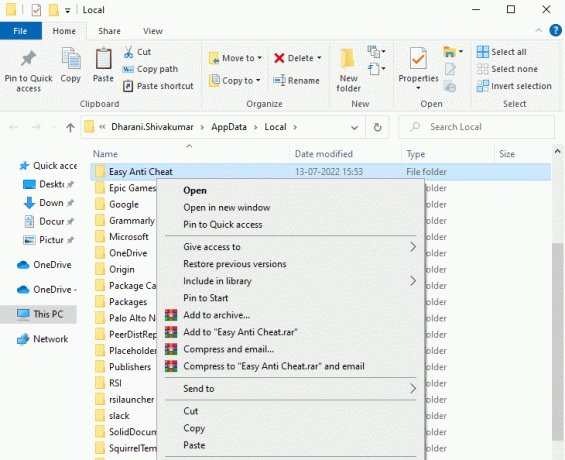
3. Haga clic derecho en el archivo EasyAntiCheat.sys y borrar él.
Reinicie el juego después de eliminar el archivo para verificar si el problema se solucionó.
Lea también:¿Puedes hacer tu propia piel en Fortnite?
Método 9: reinstalar Fortnite
Si el error se debe a archivos del juego dañados o faltantes, la reinstalación de Fortnite podría corregir el código de error 30005. Si hubo algún problema con la instalación inicial del juego, la reinstalación del juego borrará los archivos del juego anterior y los reemplazará por otros nuevos.
Se recomienda eliminar completamente Fortnite antes de descargarlo e instalarlo nuevamente al reinstalarlo. Esto asegura que antes de comenzar una nueva instalación, se eliminen todos los archivos y configuraciones del juego.
1. Lanzar el menu de inicio de su PC para abrir Aplicaciones y características.
2. En Aplicaciones y características, seleccionar Fortnite y haga clic en Desinstalar.
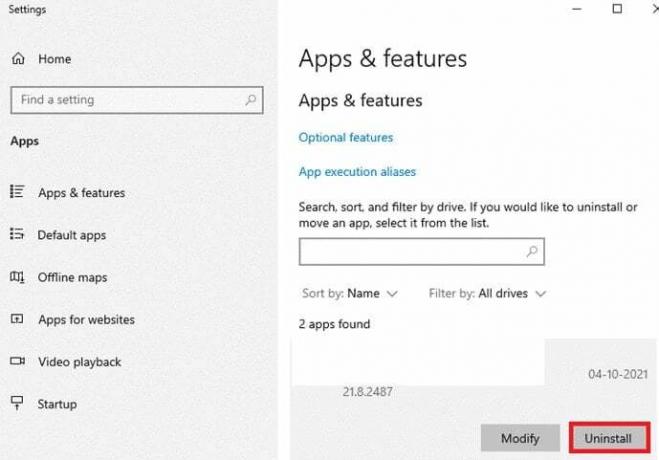
3. A continuación, haga clic en Desinstalar de nuevo.
4. Entonces, reiniciar tu computadora.
5. Una vez hecho esto, visita la pagina de descarga de fortnite y seleccione el ventanas opción.
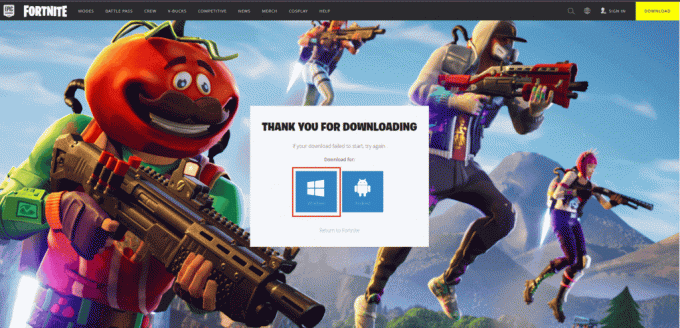
6. Ahora, inicie el descargado archivo de instalación.
7. Luego, elige el carpeta de destino y haga clic en el Botón de instalación.
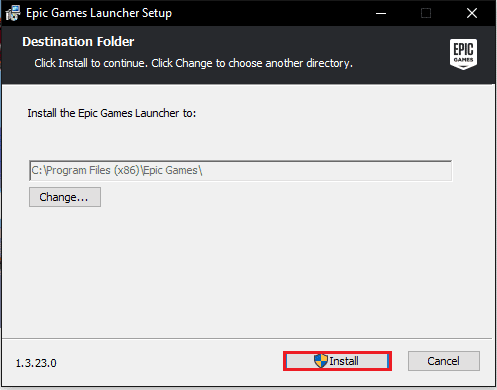
8. Finalmente, haga clic en el Finalizar botón para completar su instalación.

Ahora, inicie sesión con sus credenciales y verifique si solucionó el error.
Método 10: Póngase en contacto con el soporte de Fortnite
Si todas las demás soluciones fallan, comuníquese con soporte fortnite puede ser la única opción que queda. Si es necesario, el soporte de Fortnite puede ofrecer técnicas de depuración más complejas o escalar el problema al equipo de desarrollo.
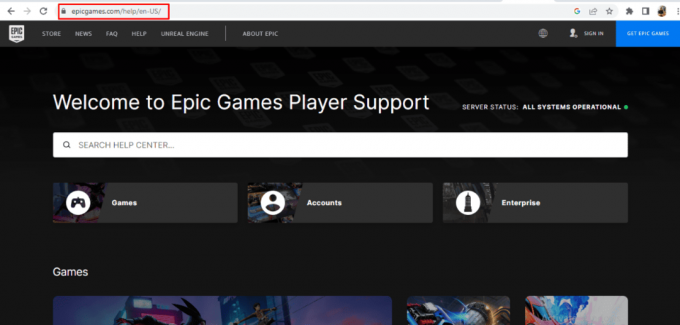
Esto concluye nuestra guía sobre Código de error de Fortnite 30005. Siguiendo los métodos mencionados anteriormente, puede corregir rápidamente el error y volver a disfrutar de su juego. Si tiene alguna consulta o sugerencia sobre el blog, háganoslo saber en la sección de comentarios a continuación.
Henry es un escritor tecnológico experimentado apasionado por hacer que los temas tecnológicos complejos sean accesibles para los lectores cotidianos. Con más de una década de experiencia en la industria de la tecnología, Henry se ha convertido en una fuente confiable de información para sus lectores.